现在的计算机分区基本上分为两种格式:MBR和GPT。两种格式都有各自的特点。 MBR适用于主流的win7系统,GPT适用于最新的win10系统。那么问题来了,如果想把win10系统安装在MBR上,win7系统安装在GPT上,有什么办法可以实现呢?让小编来教大家如何在USB PE上重新安装MBR和GPT分区的电脑系统。
MBR格式可以直接安装在硬盘上,即如果当前系统正常,可以通过安装主安装工具进行安装(如果包含OEM,则需要使用命令将启动文件复制到C盘),也可以通过PE安装。
如果通过Installation Master系统安装工具的硬盘安装GPT格式,系统的启动文件将会丢失,电脑无法启动。为了避免安装失败,需要进行PE安装。
PE重装MBR和GPT分区电脑系统攻略:
1、首先我们需要准备一块容量8G以上的U盘,然后下载安装大师软件。通过安装大师软件,我们只需要一键制作即可启动U盘。经过简单的操作,就可以将U盘制作成启动盘了。
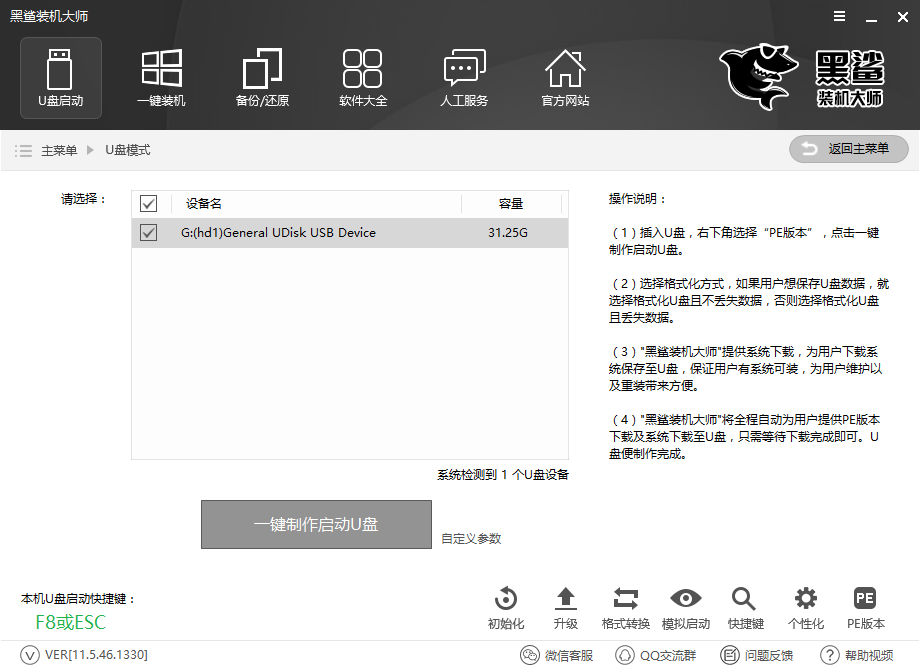
2、制作好启动U盘后,我们使用U盘启动快捷键将U盘设置为第一启动项。如果您不知道USB启动快捷键,可以在安装大师中查看。
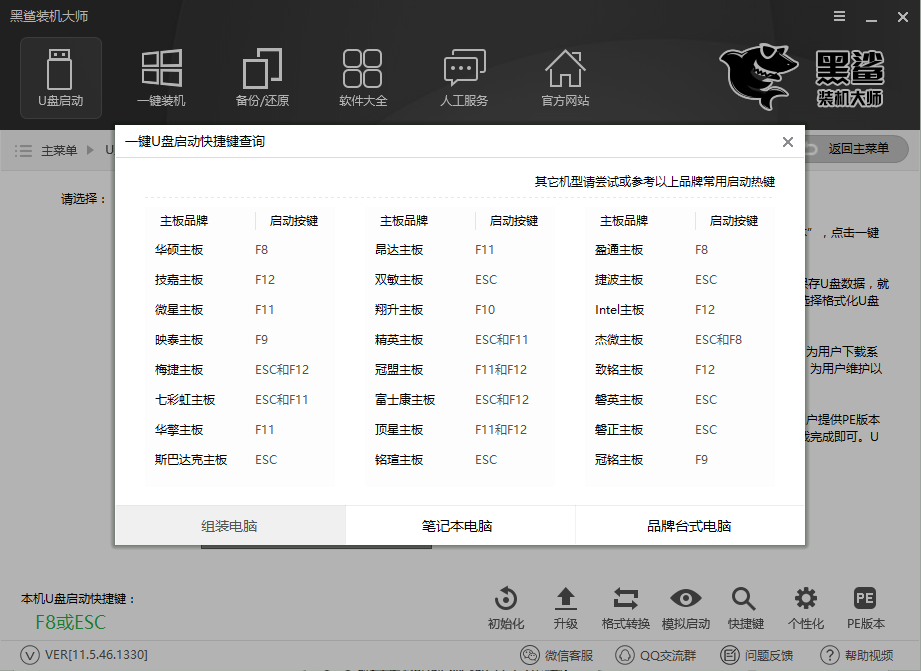
3、设置好U盘启动选项后,我们进入安装大师的PE系统。在这里,我们可以通过桌面上的分区大师来将mbr和gpt格式的分区相互转换。
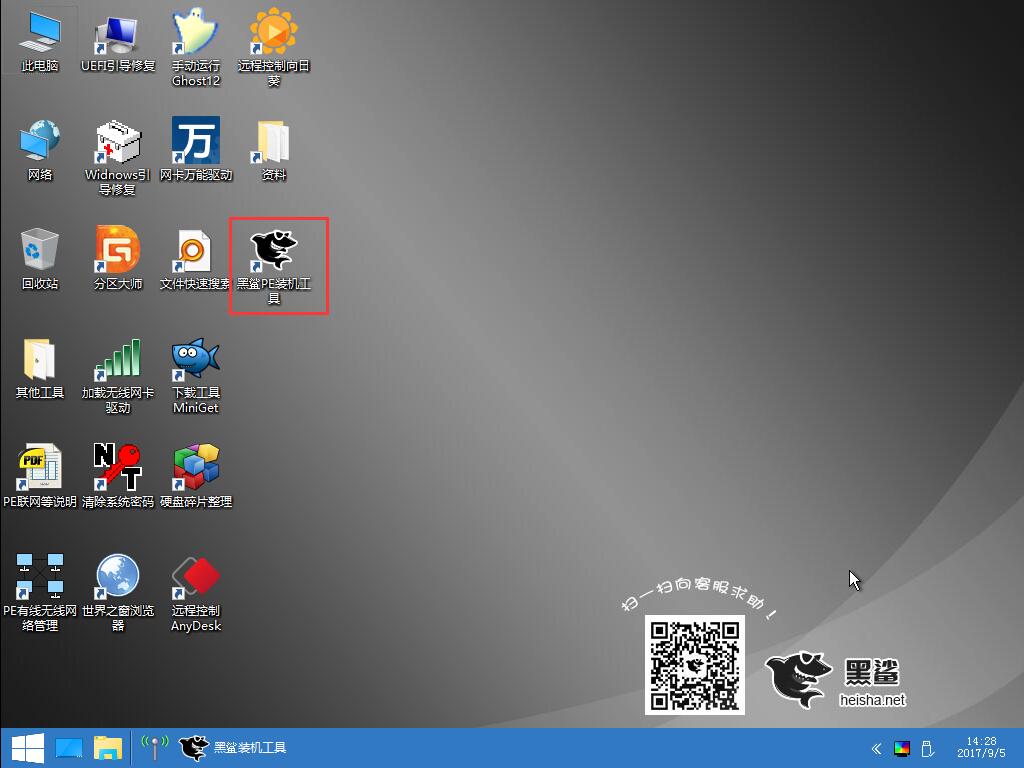
4、我们还可以打开PE安装工具,按照默认设置,点击安装系统开始重装系统,对于gpt和mbr分区的电脑可以重装系统。
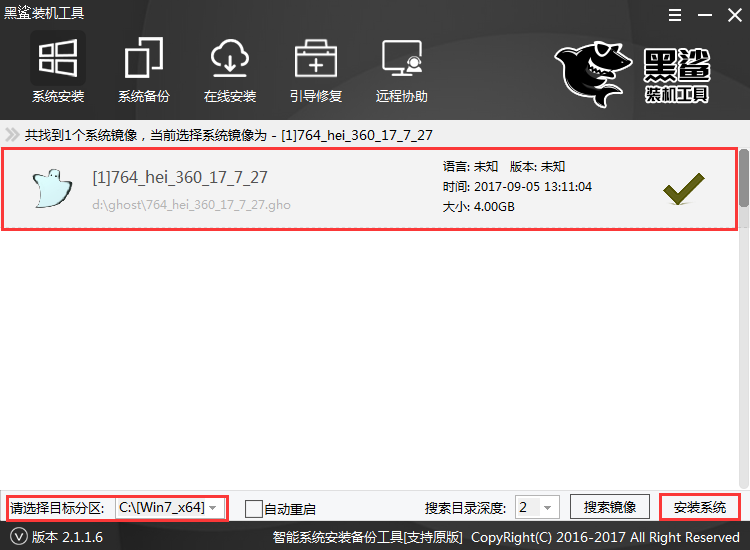
5.系统安装完成后,拔下U盘并重新启动计算机。系统部署完成后,我们就可以正常使用安装好的系统了。

以上就是小编为大家带来的如何在USB PE上重新安装MBR和GPT分区的电脑系统。使用安装大师制作U盘启动盘,进入U盘PE,我们就可以对MBR和GPT分区格式的电脑进行重装系统了。